iphone录屏功能在哪打开
在日常使用 iphone 的过程中,录屏功能非常实用,可以帮助我们记录精彩瞬间、演示操作过程等。那么,iphone 录屏在哪里打开呢?下面就为大家详细介绍。
一、从控制中心打开
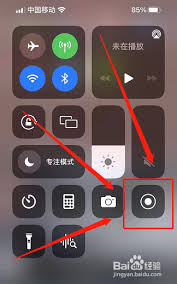
这是最便捷的打开方式。首先,确保你的 iphone 运行的是 ios 12 及以上系统。然后,按照以下步骤操作:
1. 从屏幕右上角下滑打开控制中心。
2. 在控制中心中,找到圆形录制图标。如果没有看到,可以点击控制中心左上角的“+”号,将录屏功能添加到控制中心。
3. 点击录制图标,屏幕会出现倒计时 3 秒,之后便开始录制。此时,屏幕上方会出现红色的录制指示器。
4. 录制过程中,你可以进行各种操作,比如触摸屏幕、点击应用、播放视频等。若要暂停录制,点击屏幕上方的红色录制指示器;若要继续录制,再次点击指示器即可。录制完成后,点击指示器上的“停止”按钮。
二、使用语音控制打开(适用于部分情况)
你还可以通过语音控制来开启录屏。先开启语音控制功能,路径为:“设置”>“辅助功能”>“语音控制”。然后,对着手机说“开始录制屏幕”,iphone 就会自动开始录屏。同样,录制完成后,说“停止录制屏幕”即可。
三、在特定应用内打开(部分应用支持)
有些应用自身也提供了录屏选项。例如,在某些视频编辑应用或游戏中,可能会有专门的录屏按钮。具体位置因应用而异,通常会在应用的设置菜单、工具栏或特定界面中。
四、录屏文件的保存位置
录屏文件会保存在“照片”应用中。你可以随时打开“照片”应用,找到录制的视频进行查看、编辑、分享等操作。
掌握了 iphone 录屏的打开方法,就能轻松记录生活中的各种精彩时刻啦。无论是记录孩子的成长瞬间、展示工作成果,还是捕捉游戏中的精彩操作,都能通过简单的几步操作实现。快去试试吧,让你的 iphone 发挥更多有趣的功能!
- 2025-06-24
- 2025-06-24
- 2025-06-24
- 2025-06-23
- 2025-06-22
- 2025-06-21
- 2025-06-21
- 2025-06-21
- 2025-06-21
- 2025-06-20
- 2025-06-20
- 2025-06-19
- 2025-06-19
- 2025-06-19
- 2025-06-19





